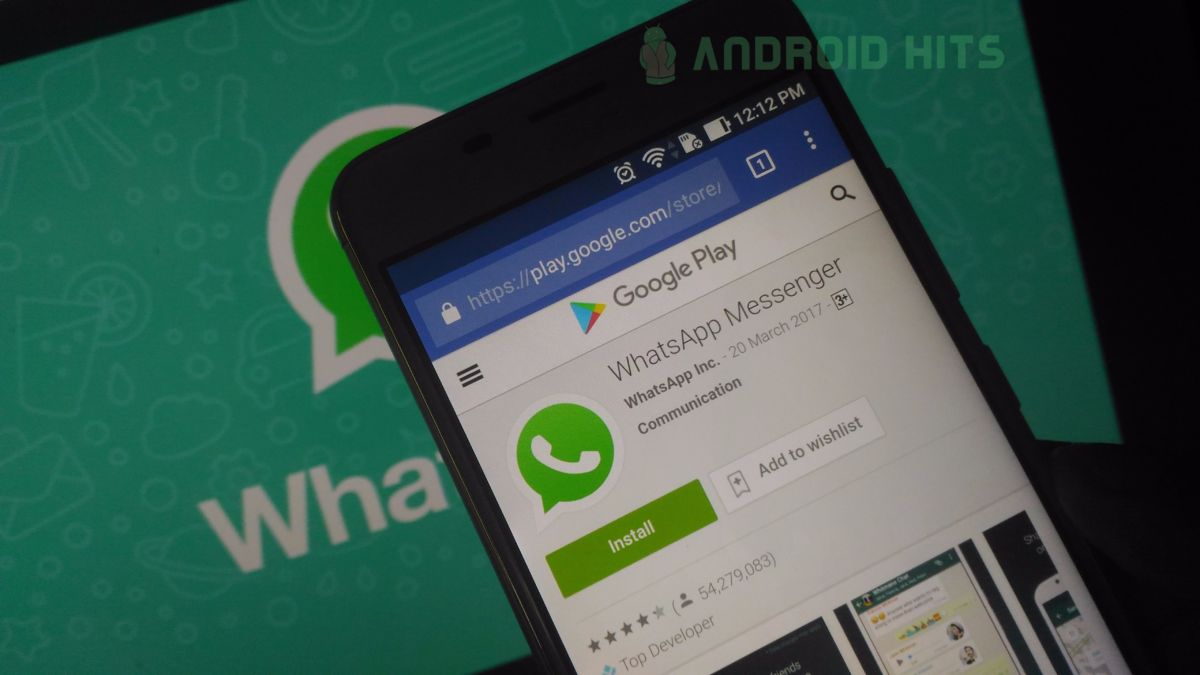При переходе с iOS на Android или наоборот пользователи могут перенести данные своего общения WhatsApp. Мессенджер решает эту проблему с помощью своей утилиты миграции.
Инструмент миграции WhatsApp доступен на телефонах Samsung по умолчанию и использует Smart Switch для переноса данных. Возможность сделать это также распространяется на Pixel при условии, что они обновлены до Android 12. Google уточнил, что все устройства Android, которые запускаются с Android 12, смогут использовать инструмент миграции.
Что касается самой утилиты, WhatsApp отмечает, что она позволяет вам перемещать всю историю чатов за один раз, включая фотографии и разговоры.
Условия для переноса истории сообщений WhatsApp с iPhone на Android
Инструмент миграции основан на перемещении данных в автономном режиме. Нужно подключить два устройства с помощью кабеля.
Еще нужно:
— iPhone с последней версией WhatsApp (минимальная версия: 2.21.160.17)
— телефон Samsung Galaxy или Google Pixel, или другой на Android 12
— кабель USB-C к Lightning
Для работы инструмента миграции нужно сбросить Android-устройство до заводских настроек. Поэтому, если устройство Android еще не настроено, передачу истории WhatsApp можно сделать при первом включении девайса.
Убедитесь, что заряд батареи на обоих устройствах составляет не менее 80%. В противном случае появится предупреждение о недостаточном времени автономной работы, и передача данных не сработает.
Как перенести историю сообщений WhatsApp с iPhone на Android
Кроме звонков, все данные, включая фотографии, видео, аудио, документы, контакты и даже приложения, будут перенесены на телефон Android.
Для этого на странице «Копировать Приложения и данные» нажмите «Далее». Откроется страница «Используйте свое старое устройство». Выберите «Следующий». Это приведет к автоматической установке Smart Switch.
Теперь подключите кабель USB-C к Lightning между iPhone и телефоном Android. Приложение должно автоматически распознать iPhone и в диалоговом окне укажите, доверяете ли вы устройству. Выберите «доверие» и введите пароль iPhone.
На следующем экране укажите данные для передачи. Выберите Все, чтобы перенести все фотографии, видео, контакты и другие данные с iPhone на Android. Нажмите «Передача», чтобы продолжить.
Телефон предложит войти в свой аккаунт Google. Выберите «Войти» и продолжайте установку. На следующем экране появится сообщение об установке приложений из Play Store. Выберите «Установить», чтобы начать.
Теперь телефон предоставит QR-код, который позволит перенести историю WhatsApp с iPhone на Android. Выполните следующие действия на iPhone:
— Запустите WhatsApp
— Перейдите в раздел «Настройки».
— Выберите «Чаты».
— Выберите параметр, в котором указано переместить чаты на Android.
— Выберите»Начать»
Не отсоединяйте кабель.
Продолжите начальную настройку Android-устройства. По завершению можно войти в учетную запись Samsung. С помощью SmartSwitch настройте телефон Android.
Smart Switch займет от 30 минут до часа в зависимости от количества контента, передаваемого с iPhone.
По завершении передачи данных нужно войти в свою учетную запись WhatsApp на устройстве Android. Номер телефона должен быть таким же, что и в версии WhatsApp для iOS. Нужно будет еще раз добавить свое имя и фотографию профиля.